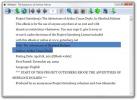Ako zakázať súhrnné oznámenie programu Windows Defender v systéme Windows 10
Obranca systému Windows vyhľadáva škodlivý softvér pre aplikácie, odkazy a súbory. Beží na pozadí a udržuje nás v bezpečí. Ak zistí problém s nedávno nainštalovanou aplikáciou alebo novo stiahnutým súborom, informuje nás o tom. Samozrejme, keď nenájde nič, dá nám to vedieť. Na obrazovke sa vám takmer každý deň mohlo zobraziť upozornenie „Windows Defender Summary“. To vám povie, že program Windows Defender vykonal kontrolu a nenašiel nič. Aplikácia v podstate umožňuje vedieť, že všetko je v poriadku, ale robí tak často. Ak to nepovažujete za potrebné, môžete vypnúť upozornenie Windows Defender Summary v systéme Windows 10.
Aby bolo jasné, program Windows Defender sa nevypne. Bude pokračovať v behu na pozadí a bude vás v bezpečí. Okrem toho vám neodporúčame vypnúť program Windows Defender, pokiaľ nemáte nainštalovaný iný antivírusový program. Program Windows Defender slúži na vašu ochranu. Spôsob, ako vypnúť upozornenie na zhrnutie programu Windows Defender, sa bude líšiť v závislosti od vášho
Windows build. Dôvodom je skutočnosť, že program Windows Defender je od aktualizácie tvorcov samostatnou aplikáciou.Pred aktualizáciou tvorcov
Otvorte aplikáciu Nastavenia a prejdite do skupiny nastavení zabezpečenia a aktualizácie. Prejdite na kartu Windows Defender a posuňte zobrazenie nadol do časti „Vylepšené upozornenia“. Turn of Enhanced Notifications a zakáže oznámenie Windows Defender Summary.
Po aktualizácii tvorcov
Musíte otvoriť aplikáciu Windows Defender. Najjednoduchší spôsob, ako to urobiť, je dvakrát kliknúť na ikonu programu Windows Defender na paneli úloh. Ak ste ikonu zakázali, môžete aplikáciu vyhľadať vo vyhľadávaní Windows alebo sa k nej dostať pomocou aplikácie Nastavenia.
Po otvorení aplikácie Windows Defender prejdite na kartu Ochrana pred vírusmi a hrozbami.

Posuňte zobrazenie nadol a kliknite na položku „Nastavenia ochrany pred vírusmi a hrozbami“. Na ďalšej obrazovke sa posuňte nadol do časti Upozornenia a kliknite na položku Zmeniť nastavenia upozornení. Tu v časti „Upozornenia na antivírusovú ochranu systému Windows Defender“ vypnite „Prijímať najnovšie aktivity a výsledky kontroly“.

Upozornenia na kritické udalosti
Týmto sa vypnú súhrnné upozornenia, ktoré dostanete vždy, keď program Windows Defender dokončí kontrolu. Nezakáže to žiadne kritické upozornenia. Napríklad, ak zistí škodlivú aplikáciu alebo odkaz, dostanete upozornenie, ktoré vás vyzve, aby ste podnikli kroky. Ak budete niekedy potrebovať skontrolovať, kedy bolo spustené posledné skenovanie, môžete to urobiť otvorením aplikácie Windows Defender a prezeraním hlavnej obrazovky. V časti Ochrana pred vírusmi a hrozbami sú k dispozícii ďalšie podrobnosti o nedávnej kontrole.
Vyhľadanie
Posledné Príspevky
Ľahko vyladiť a upravovať knihy EPUB vo vašom obľúbenom textovom editore Windows
EPUB je jedným z najznámejších formátov, ktoré používajú vydavateli...
Čo o vás vie vláda Spojeného kráľovstva?
Či je krajina na vysokej alebo nízkej úrovni sloboda internetu, cel...
Stardock ModernMix spúšťa aplikácie Windows 8 Store oknami na pracovnej ploche
Výrazne prepracovaný systém Windows 8 je v centre pozornosti od jeh...